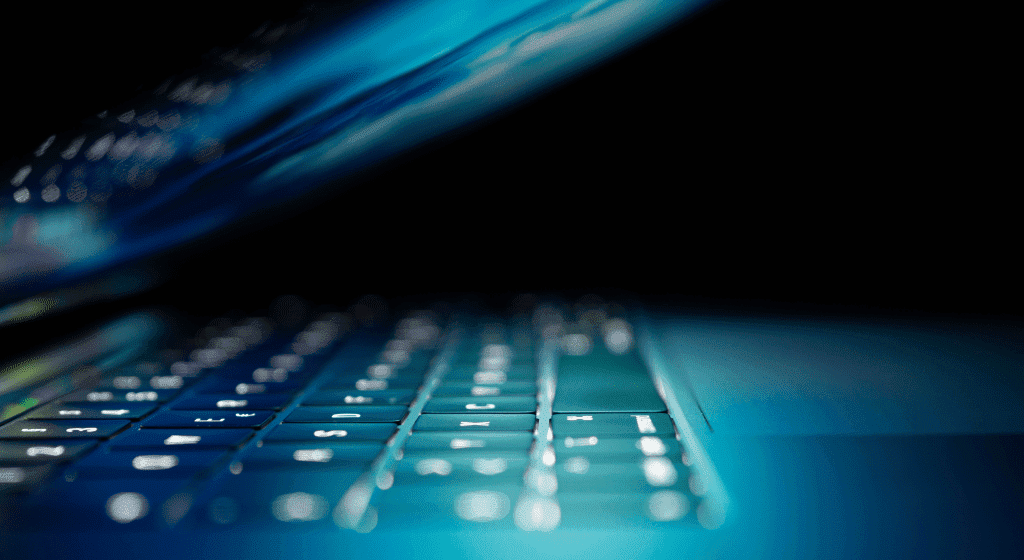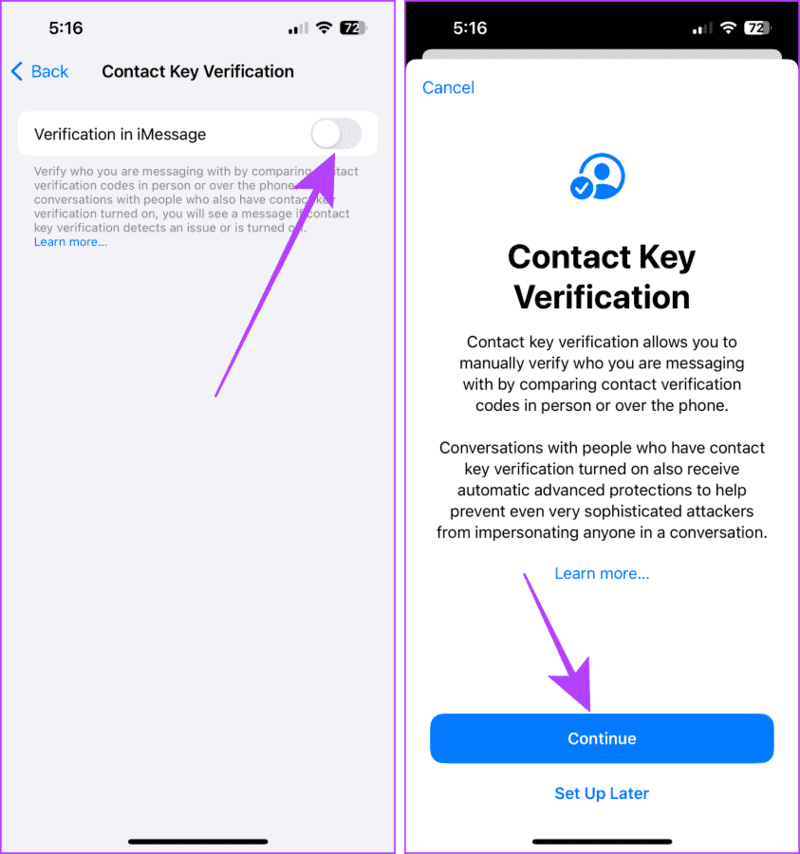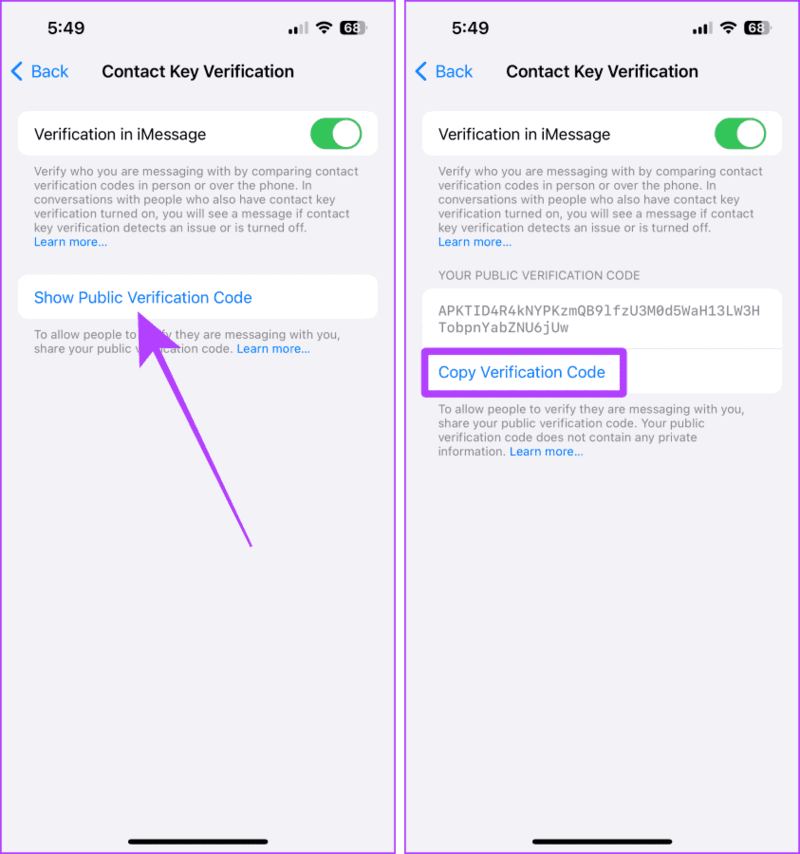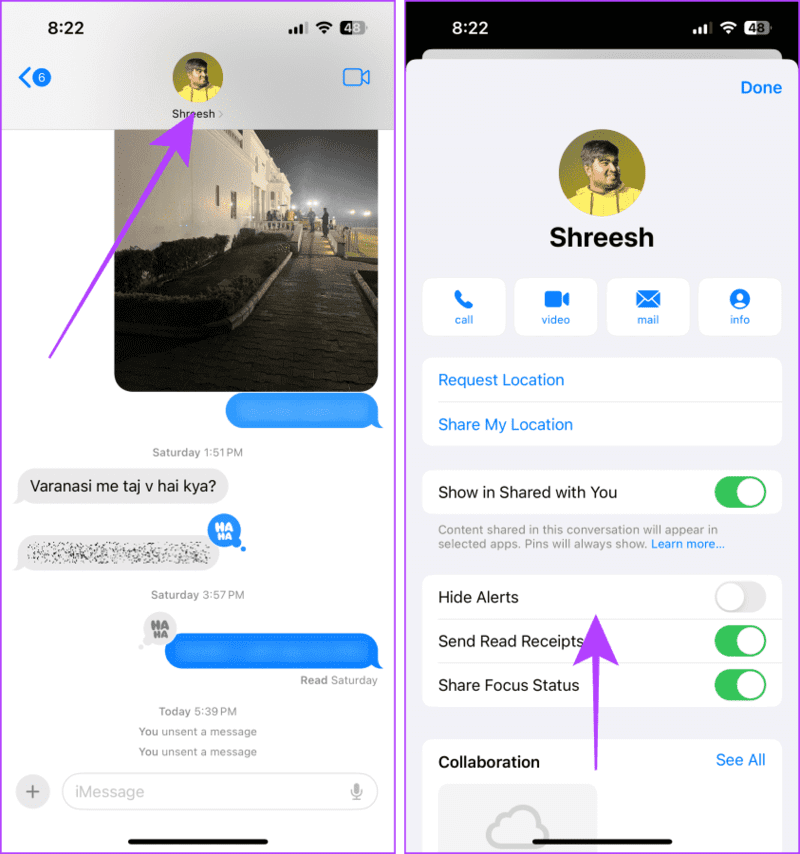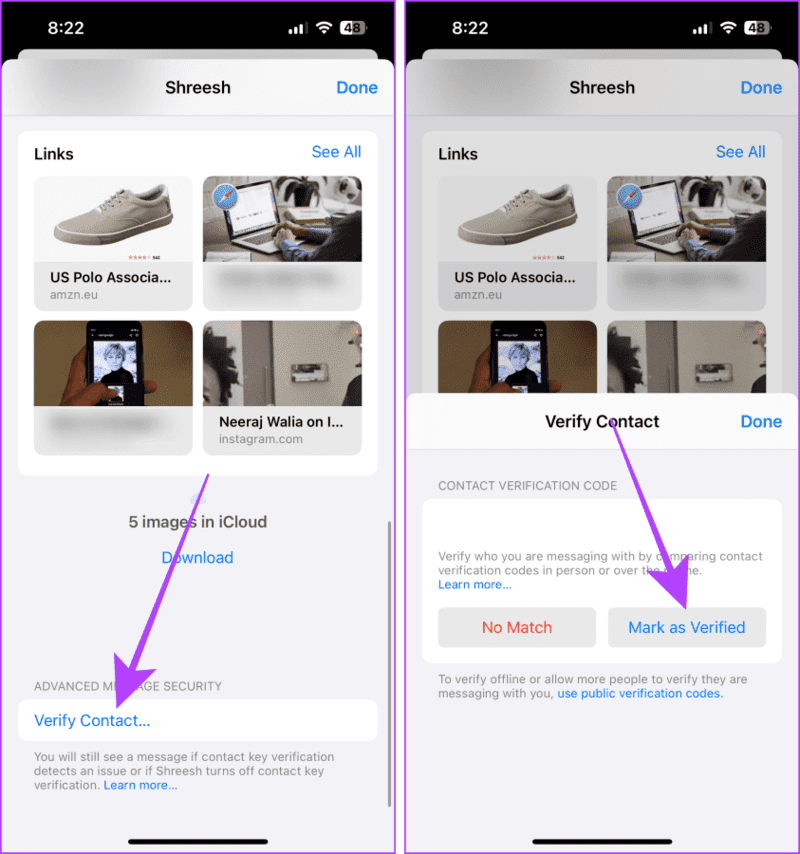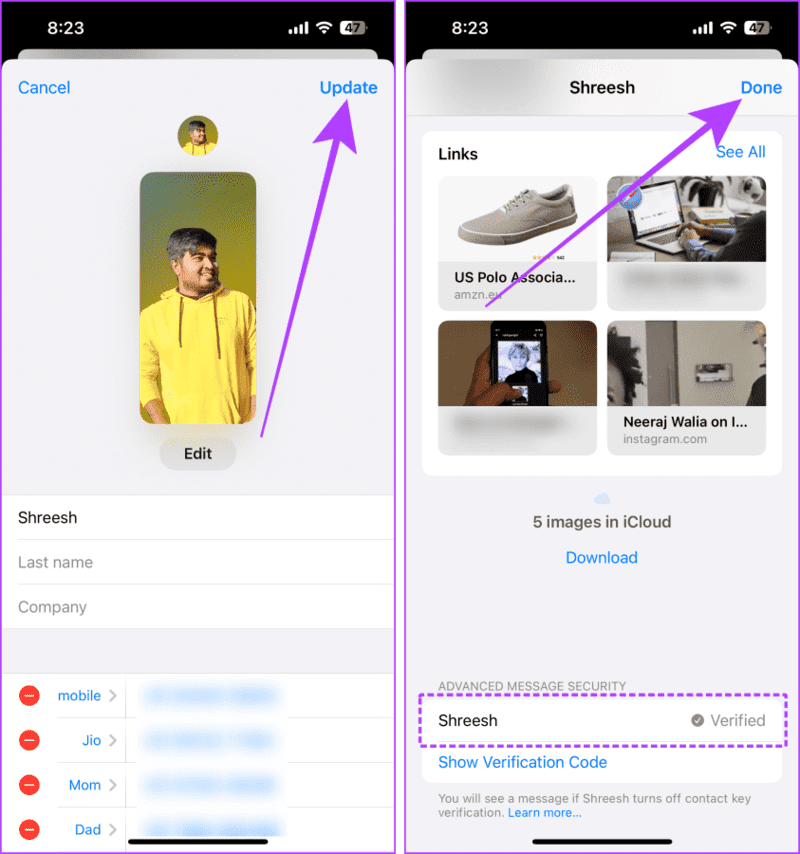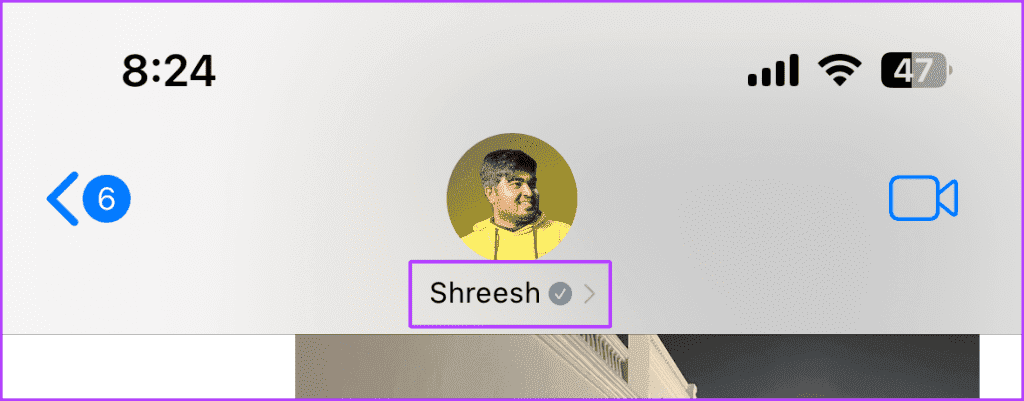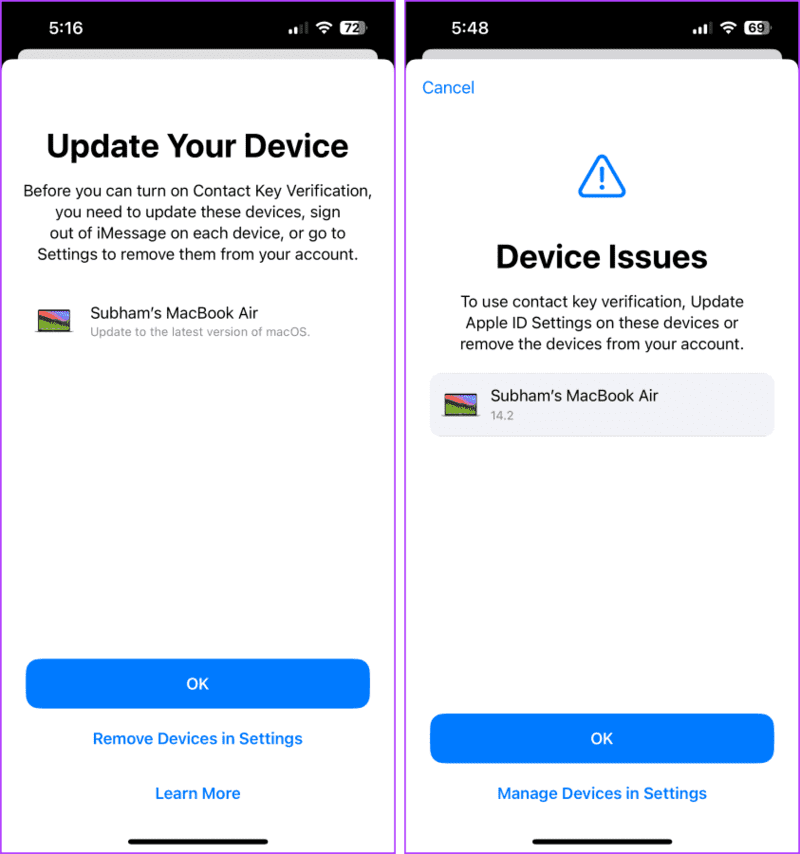ما هي ميزة التحقق من مفتاح الاتصال في iMessage وكيفية استخدامه
لا داعي للقلق بشأن وصول رسائلك إلى الشخص المناسب. طرحت Apple ميزة أمان أخرى تجعل iMessage على جهاز iPhone الخاص بك أكثر أمانًا من أي وقت مضى، أي ميزة التحقق من مفتاح الاتصال.
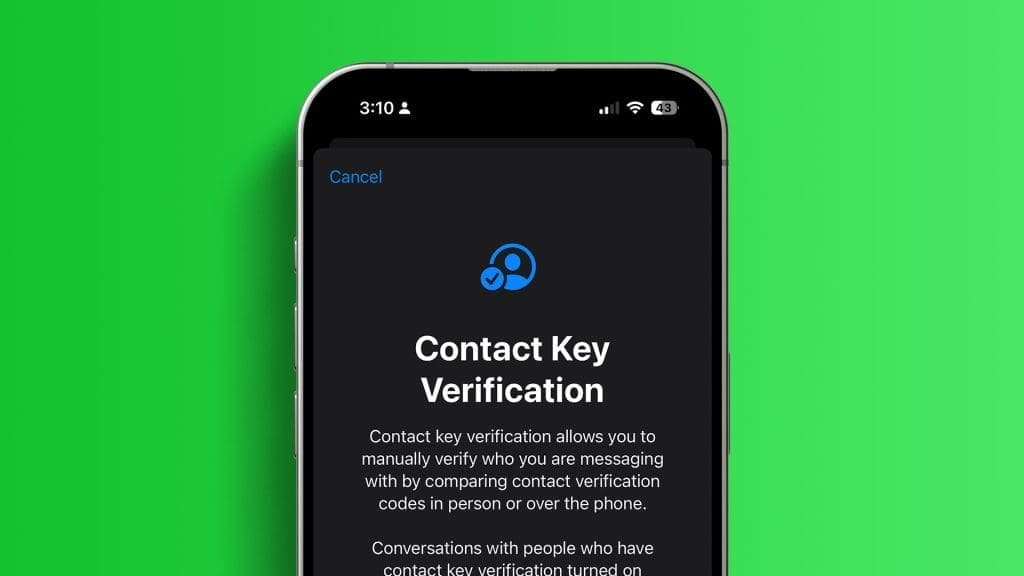
هذه مرة أخرى تفي فيها Apple بوعدها الجريء بشأن “الخصوصية”. هذا هو الآيفون.” من إعلانها. هيا بنا نتعمق ونتعلم المزيد حول ماهية ميزة التحقق من مفتاح الاتصال، وكيف يعمل، وكيفية استخدامه، وغير ذلك الكثير.
ما هي ميزة التحقق من مفتاح الاتصال؟
لدى Apple بالفعل قائمة من ميزات الأمان المتقدمة مثل التشفير الشامل لـ iMessage، وحماية البيانات المتقدمة، ووضع Lockdown Mode. ومع ذلك، يعد التحقق من مفتاح الاتصال لـ iMessage ميزة أمان جديدة تضمن وصول رسائل iMessage الخاصة بك إلى الشخص المقصود فقط. وبالتالي، فهو يوفر طبقة إضافية من الأمان أثناء مراسلة جهة اتصال VIP.
يمكنك التحقق من المفاتيح يدويًا شخصيًا أو عبر مكالمة هاتفية (أو FaceTime) للتأكد من أنه الشخص الوحيد الذي يتلقى رسائلك. ليس هذا فحسب، إذا قمت أنت أو الشخص الآخر بإضافة جهاز جديد إلى معرفات Apple الخاصة بك (أو الخاصة به)، فسيتم إشعار الشخص الآخر بذلك.
ومن ثم، يمكنك بسهولة معرفة ما إذا كان شخص آخر يحاول التنصت على محادثتك. إذا كانت الإجابة بنعم، فيمكنك إزالة الجهاز من معرف Apple الخاص بك؛ إذا لم يكن الأمر كذلك، فيمكنك إعادة التحقق من المفاتيح لضمان أقصى قدر من الخصوصية للدردشة.
كيف يعمل التحقق من مفتاح الاتصال عبر IMESSAGE
عند إرسال رسالة iMessage، تكون مشفرة بالكامل بين الطرفين. ومع ذلك، إذا كنت لا تزال تخشى أن يتم اختراق خصوصية الدردشة حيث تمكن شخص ما من الوصول إلى بيانات اعتماد معرف Apple الخاص بك (أو الشخص الآخر) وإضافة جهاز جديد، فإن التحقق من مفتاح الاتصال يضمن أنك تدردش مع الشخص المناسب، ولكن كيف؟
إليك كيفية عمل CKV في نموذج جدول زمني:
- تقوم أنت (والشخص الآخر) بتشغيل التحقق من مفتاح الاتصال. ويتم إنشاء رمز التحقق العام (لكلاهما).
- يمكنك التحقق من رموز التحقق العامة هذه شخصيًا أو عبر مكالمة آمنة ووضع علامة على جهة اتصال الشخص الآخر على أنها تم التحقق منها. (لقد ذكرنا الخطوات أدناه في هذه المقالة)
- تظهر جهة الاتصال شارة تم التحقق منها، ويمكنك الآن متابعة الدردشة.
- إذا كانت هناك أي مشكلة معك أو مع الشخص الآخر، فسيتم إعلامك (أو الشخص الآخر) في iMessage وقد تحتاج إلى إعادة التحقق من جهات الاتصال مرة أخرى.
اقرأ أيضًا: النصائح النهائية لجعل جهاز iPhone الخاص بك أكثر أمانًا
بعض المتطلبات المسبقة لـ CKV
قبل أن نوضح لك كيفية استخدام ميزة التحقق من مفتاح الاتصال في iMessage، إليك المتطلبات الأساسية التي يجب أن تضعها في الاعتبار:
- تأكد من أن أجهزة Apple الخاصة بك تعمل على iOS 17.2 وwatchOS 9.2 وmacOS 14.2 والإصدارات الأحدث إذا كنت تستخدم iMessage على هذا الجهاز.
- تم تسجيل دخول iPhone باستخدام معرف Apple.
- تم تشغيل iMessage على iPhone.
- يجب تشغيل سلسلة مفاتيح iCloud وجهات الاتصال على جميع الأجهزة.
- يجب عليك استخدام رمز المرور أو كلمة المرور على iPhone.
- تم تشغيل المصادقة الثنائية لمعرف Apple.
كيفية استخدام التحقق من مفتاح الاتصال
يعد استخدام التحقق من مفتاح الاتصال في iMessage على جهاز iPhone أمرًا بسيطًا. لاستخدام ميزة التحقق من مفتاح الاتصال، يجب عليك تمكينها من الإعدادات. من أجل راحة أفضل، سنقوم بتقسيم هذه العملية إلى قسمين، أي تشغيل CKV والتحقق من جهة الاتصال بعد تشغيله. دعونا نلقي نظرة على الخطوات.
الجزء 1: تشغيل CKV
الخطوة 1: افتح تطبيق الإعدادات على جهاز iPhone الخاص بك وانقر على الاسم/معرف Apple.
إلى الخطوة 2: قم بالتمرير لأسفل في إعدادات معرف Apple وانقر فوق التحقق من مفتاح الاتصال.
إلى الخطوة 3: قم بتشغيل مفتاح التبديل للتحقق في iMessage.
الخطوة 4: اضغط على متابعة.
الخطوة 5: سيتم الآن تشغيل CKV. للتأكد، اضغط على “إظهار رمز التحقق العام” لعرض رمز التحقق الخاص بك أو مشاركته.
إلى الخطوة 6: اضغط على نسخ رمز التحقق ولصقه في الدردشة أو شاركه على وسائل التواصل الاجتماعي الخاصة بك لمشاركة رمز التحقق الخاص بك مع الآخرين.
الجزء 2: التحقق من جهة الاتصال
بمجرد تشغيل CKV، لن يتم التحقق من الدردشات تلقائيًا في iMessage. تتم العملية يدويًا لأنك تحتاج إلى اختيار جهة الاتصال التي تريد التحقق منها من تطبيق iMessage على جهاز iPhone الخاص بك. دعونا نلقي نظرة على الخطوات البسيطة للقيام بذلك.
نصيحة: يمكنك أيضًا التحقق من جهة الاتصال عن طريق لصق رمز التحقق العام الخاص بها في جهة الاتصال الخاصة بها من تطبيق جهات الاتصال.
الخطوة 1: افتح دردشة iMessage الخاصة بجهة الاتصال التي ترغب في التحقق منها وانقر على صورة ملفه الشخصي.
الخطوة 2: قم بالتمرير لأسفل صفحة خيارات الدردشة إلى الأسفل.
إلى الخطوة 3: اضغط على التحقق من جهة الاتصال.
ملاحظة: تأكد من أن الشخص الآخر موجود أيضًا في نفس الصفحة واضغط على خيار التحقق من جهة الاتصال على جهاز iPhone الخاص به، وإلا فلن تظهر رموز التحقق من جهة الاتصال.
الخطوة 4: بمجرد تطابق رموز التحقق من جهة الاتصال، انقر فوق تحديد أنه تم التحقق منه.
الخطوة 5: سيتم فتح صفحة تحرير جهات الاتصال؛ انقر فوق تحديث.
ملاحظة: تقوم Apple بحفظ رمز التحقق العام الخاص بالشخص الآخر في جهة اتصال الشخص نفسه أثناء العملية. ومن ثم، فإن صفحة تحديث جهات الاتصال خطوة لا بد منها.
الخطوة 6: اضغط على تم.
بمجرد التحقق من جهة الاتصال، من المفترض أن ترى علامة اختيار تم التحقق منها بجوار اسم جهة الاتصال التي تدردش معها.
اقرأ أيضًا: أفضل إعدادات خصوصية iPhone لتأمين بياناتك
ماذا تفعل إذا لم تتمكن من تشغيل التحقق من مفتاح الاتصال على IPHONE
إذا رأيت أخطاء مثل هذه (الصور أدناه) أثناء تشغيل التحقق من مفتاح الاتصال على جهاز iPhone الخاص بك، فلا تقلق. فيما يلي بعض الإصلاحات التي يمكنك تجربتها على أجهزة Apple الخاصة بك للتخلص من هذه المشكلة.
- قم بتحديث جهاز Mac أو iPad
- قم بإزالة جهاز Mac أو iPad الخاص بك من معرف Apple الخاص بك.
- قم بتسجيل الخروج من معرف Apple في iMessage على جهاز Mac/iPad.
- احتفظ بالاسم أو إعدادات معرف Apple مفتوحة على جهازك أثناء تشغيل CKV على جهاز iPhone الخاص بك (إذا كنت تواجه مشكلات حتى بعد تحديث نظام التشغيل).
الأسئلة الشائعة المتعلقة بالتحقق من مفتاح الاتصال
1. هل أحتاج إلى التحقق من CKV على جهازي Mac وiPad أيضًا؟
لا، يتم التحقق من أجهزتك السابقة تلقائيًا مع جهاز iPhone الخاص بك أثناء العملية. ومع ذلك، إذا أضفت جهازًا جديدًا بعد التحقق، فقد يطلب منك الشخص الآخر التحقق منه مرة أخرى.
2. هل يمكنك إضافة جهاز جديد إلى معرف Apple الخاص بك بعد التحقق من CKV في iMessage؟
نعم يمكنك ذلك. ولكنها ستظهر أنه تمت إضافة جهاز جديد إلى معرف Apple الخاص بك، وتحتاج إلى التحقق مرة أخرى للتأكد من عدم قيام أي شخص آخر بالتنصت على محادثتك.
3. لماذا أتلقى تنبيهات التحقق من مفتاح الاتصال في iMessage حتى بعد التحقق؟
يمكنك الحصول على تنبيهات إذا أضاف الشخص الآخر جهازًا جديدًا إلى معرف Apple الخاص به، أو بسبب انقطاع خادم Apple، أو قد لا يكون متاحًا في الوقت الحالي، أو ربما يقوم شخص ما بالتنصت.
4. هل يمكنني إعادة ضبط رمز التحقق العام الخاص بي؟
نعم. انتقل إلى الصفحة الرسمية لمعرف Apple وحدد “تسجيل الدخول والأمان” > اختر التحقق من مفتاح الاتصال > حدد إعادة تعيين التحقق من مفتاح الاتصال. بالإضافة إلى ذلك، نقترح إعادة تعيين كلمة مرور معرف Apple الخاص بك وتسجيل الخروج من جميع أجهزة Apple إذا كنت تعتقد أن معرف Apple الخاص بك قد تم اختراقه أو تمت إضافة جهاز غير معروف إلى حسابك.
بمجرد إعادة تعيين رمز التحقق العام، أعد التحقق مع جهات الاتصال الموجودة في iMessage.
حافظ على محادثاتك آمنة وسليمة
باختصار، إذا كنت صحفيًا أو ناشطًا في مجال حقوق الإنسان أو دبلوماسيًا أو منخرطًا في أحدهم، فيمكن أن تساعدك هذه الميزة في التمتع بخصوصية أكبر على iMessage. باستخدام التحقق من مفتاح الاتصال، يمكنك التأكد من أنك تتحدث مع الشخص المناسب.